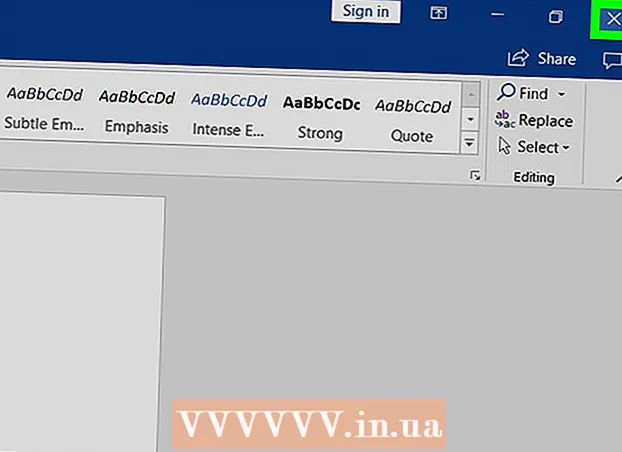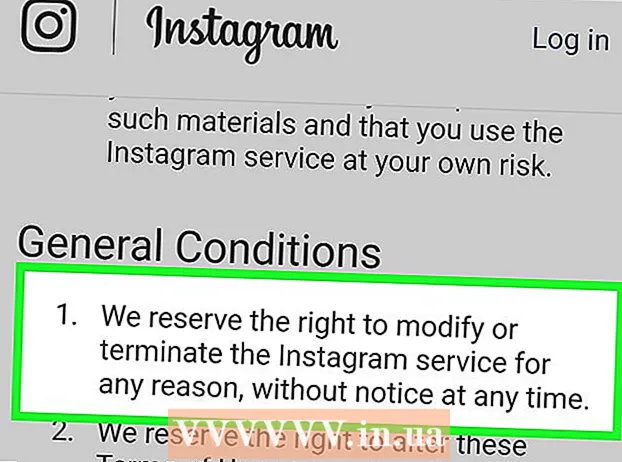Autore:
Clyde Lopez
Data Della Creazione:
25 Luglio 2021
Data Di Aggiornamento:
1 Luglio 2024

Contenuto
- Passi
- Metodo 1 di 4: iOS (iPhone, iPad, iPod Touch)
- Metodo 2 di 4: Android
- Metodo 3 di 4: Windows Mobile
- Metodo 4 di 4: un sito Messenger accessibile da un computer
- Articoli aggiuntivi
Facebook Messenger è un'applicazione che ti permette di chattare e inviare messaggi ai tuoi amici di Facebook senza dover aprire l'applicazione Facebook. In alcuni paesi, puoi creare un account Messenger senza un account Facebook. L'app Facebook Messenger supporta i sistemi operativi iOS, Android e Windows Mobile. Anche Messenger è disponibile sul computer sul sito ufficiale di questa applicazione. Oltre a comunicare con gli amici, Messenger ti consentirà di effettuare chiamate vocali e videochiamate gratuite, inviare e ricevere denaro e chattare con i bot.
Passi
Metodo 1 di 4: iOS (iPhone, iPad, iPod Touch)
 1 Sul tuo dispositivo iOS, apri l'App Store. L'app Messenger può essere scaricata gratuitamente dall'App Store.
1 Sul tuo dispositivo iOS, apri l'App Store. L'app Messenger può essere scaricata gratuitamente dall'App Store. - È possibile accedere alla pagina dell'App Store di Messanger dall'app Facebook: in tale app, aprire la sezione Messaggi e fare clic su Installa.
 2 Fare clic sulla scheda Cerca (nella parte inferiore dello schermo). Verrà visualizzata la barra di ricerca.
2 Fare clic sulla scheda Cerca (nella parte inferiore dello schermo). Verrà visualizzata la barra di ricerca.  3 Inserisci "Messenger" (senza virgolette). Verrà visualizzato un elenco di applicazioni corrispondenti.
3 Inserisci "Messenger" (senza virgolette). Verrà visualizzato un elenco di applicazioni corrispondenti.  4 Nell'elenco accanto all'app Messenger, fai clic su Scarica. Assicurati che questa app sia sviluppata da Facebook, Inc.
4 Nell'elenco accanto all'app Messenger, fai clic su Scarica. Assicurati che questa app sia sviluppata da Facebook, Inc.  5 Per installare l'applicazione, fare clic su Installa. L'applicazione verrà scaricata e installata.
5 Per installare l'applicazione, fare clic su Installa. L'applicazione verrà scaricata e installata. - Prima di installare l'app Messenger, potresti dover inserire il tuo ID Apple (a seconda delle impostazioni del tuo dispositivo).
- Potrebbe essere necessario essere connessi a una rete wireless per scaricare l'app dall'App Store.
 6 Avvia Facebook Messenger. L'icona di questa applicazione si trova in una delle schermate iniziali; o dopo aver installato l'applicazione, fare clic sul pulsante "Apri", che verrà visualizzato nella pagina di questa applicazione nell'App Store.
6 Avvia Facebook Messenger. L'icona di questa applicazione si trova in una delle schermate iniziali; o dopo aver installato l'applicazione, fare clic sul pulsante "Apri", che verrà visualizzato nella pagina di questa applicazione nell'App Store.  7 Accedi a Facebook Messenger. Quando avvii Messenger, ti verrà chiesto di accedere. Se hai l'app Facebook installata sul tuo dispositivo, accedi a Messenger con le credenziali dell'app Facebook.
7 Accedi a Facebook Messenger. Quando avvii Messenger, ti verrà chiesto di accedere. Se hai l'app Facebook installata sul tuo dispositivo, accedi a Messenger con le credenziali dell'app Facebook. - Se desideri accedere con un account Facebook diverso, fai clic su "Cambia account" e quindi utilizza le credenziali appropriate.
 8 Accedi a Facebook Messenger senza utilizzare il tuo account Facebook (questo è possibile solo in alcuni paesi). Non hai bisogno di un account Facebook per utilizzare Messenger se ti trovi negli Stati Uniti, in Canada, in Perù o in Venezuela. In questo caso, non è necessario un account Facebook: puoi chattare con le persone nel tuo elenco di contatti che utilizzano Facebook Messenger.
8 Accedi a Facebook Messenger senza utilizzare il tuo account Facebook (questo è possibile solo in alcuni paesi). Non hai bisogno di un account Facebook per utilizzare Messenger se ti trovi negli Stati Uniti, in Canada, in Perù o in Venezuela. In questo caso, non è necessario un account Facebook: puoi chattare con le persone nel tuo elenco di contatti che utilizzano Facebook Messenger. - Nella schermata di accesso a Messenger, tocca Non hai un account Facebook?
- Inserisci il tuo numero di telefono.
- Inserisci il codice ricevuto via SMS.
- Inserisci il nome che utilizzerai su Messenger e poi carica la tua foto.
 9 Decidi se vuoi ricevere le notifiche. Messenger ti chiederà di attivare le notifiche. Non riceverai notifiche se non fai clic su OK.
9 Decidi se vuoi ricevere le notifiche. Messenger ti chiederà di attivare le notifiche. Non riceverai notifiche se non fai clic su OK. - La notifica ti avviserà di un nuovo messaggio o chiamata, il che significa che Messenger funziona in modo molto simile a un'applicazione di messaggistica di testo.
- Disattivando le notifiche, non saprai quando qualcuno ti chiede di avviare una chat vocale o video (a meno che, ovviamente, l'applicazione Messenger non sia attiva in quel momento).Si consiglia di attivare le notifiche se si intende effettuare chiamate vocali e videochiamate tramite Messenger (altrimenti si perderanno molte chiamate).
 10 Inserisci il tuo numero di telefono. Per consentire agli amici di trovarti facilmente, Messenger ha bisogno del tuo numero di telefono. Se il tuo numero è già associato al tuo account Facebook, verrà visualizzato nella riga corrispondente. Ricorda che l'inserimento di un numero di telefono è facoltativo.
10 Inserisci il tuo numero di telefono. Per consentire agli amici di trovarti facilmente, Messenger ha bisogno del tuo numero di telefono. Se il tuo numero è già associato al tuo account Facebook, verrà visualizzato nella riga corrispondente. Ricorda che l'inserimento di un numero di telefono è facoltativo.  11 Decidi se vuoi importare i contatti. Messenger eseguirà la scansione dei contatti sul telefono e troverà le persone che utilizzano questa applicazione. Se non desideri importare i contatti, fai clic su OK - Non consentire.
11 Decidi se vuoi importare i contatti. Messenger eseguirà la scansione dei contatti sul telefono e troverà le persone che utilizzano questa applicazione. Se non desideri importare i contatti, fai clic su OK - Non consentire. - Quando abiliti l'opzione Importa contatti, l'app Messenger monitorerà i nuovi contatti per gli account in quell'app. Ciò semplificherà l'aggiunta di nuovi contatti a Messenger, poiché questo processo avverrà automaticamente quando aggiungi un nuovo contatto al telefono.
 12 Inizia a utilizzare Messenger. Dopo aver effettuato l'accesso, sullo schermo verranno visualizzati i messaggi di Facebook. Puoi chattare, effettuare chiamate vocali e videochiamate e altro ancora. Cerca online ulteriori informazioni su come utilizzare l'app Messenger.
12 Inizia a utilizzare Messenger. Dopo aver effettuato l'accesso, sullo schermo verranno visualizzati i messaggi di Facebook. Puoi chattare, effettuare chiamate vocali e videochiamate e altro ancora. Cerca online ulteriori informazioni su come utilizzare l'app Messenger.
Metodo 2 di 4: Android
 1 Sul tuo dispositivo Android, apri Google Play Store. L'app Messenger può essere scaricata gratuitamente dal Google Play Store.
1 Sul tuo dispositivo Android, apri Google Play Store. L'app Messenger può essere scaricata gratuitamente dal Google Play Store. - Puoi aprire la pagina Messanger nel Google Play Store dall'app Facebook provando ad avviare una chat con qualsiasi utente.
 2 Nella barra di ricerca di Google Play Store, inserisci "Messenger" (senza le virgolette). Verrà visualizzato un elenco di applicazioni corrispondenti.
2 Nella barra di ricerca di Google Play Store, inserisci "Messenger" (senza le virgolette). Verrà visualizzato un elenco di applicazioni corrispondenti.  3 Nell'elenco dei risultati della ricerca, fai clic su "Messenger". Assicurati che questa app sia sviluppata da Facebook (molto probabilmente, l'app che desideri apparirà per prima nei risultati di ricerca).
3 Nell'elenco dei risultati della ricerca, fai clic su "Messenger". Assicurati che questa app sia sviluppata da Facebook (molto probabilmente, l'app che desideri apparirà per prima nei risultati di ricerca).  4 Fare clic su "Installa". Rivedi le autorizzazioni richieste e quindi fai clic su Accetta (a meno che, ovviamente, non desideri ancora installare Messenger).
4 Fare clic su "Installa". Rivedi le autorizzazioni richieste e quindi fai clic su Accetta (a meno che, ovviamente, non desideri ancora installare Messenger). - Android 6.0 e versioni successive di questo sistema suggeriscono di accettare le autorizzazioni dopo aver avviato l'app, non prima di installarla.
- Inserisci la password del tuo account Google (quando richiesto). Potrebbe esserti richiesta una password prima di installare Messenger (questo dipende dalle impostazioni di sicurezza del tuo dispositivo).
 5 Attendi il completamento del download e dell'installazione di Messenger. Questo potrebbe richiedere alcuni minuti. Potrebbe essere necessario connettersi a una rete wireless per scaricare un'applicazione da Play Market (a seconda delle impostazioni di Play Market).
5 Attendi il completamento del download e dell'installazione di Messenger. Questo potrebbe richiedere alcuni minuti. Potrebbe essere necessario connettersi a una rete wireless per scaricare un'applicazione da Play Market (a seconda delle impostazioni di Play Market).  6 Avvia Facebook Messenger. L'icona di questa app si trova in una delle schermate iniziali o nell'elenco delle app installate. Oppure, dopo aver installato l'applicazione, fai clic sul pulsante "Apri", che verrà visualizzato nella pagina di questa applicazione nel Play Market.
6 Avvia Facebook Messenger. L'icona di questa app si trova in una delle schermate iniziali o nell'elenco delle app installate. Oppure, dopo aver installato l'applicazione, fai clic sul pulsante "Apri", che verrà visualizzato nella pagina di questa applicazione nel Play Market.  7 Accedi a Messenger con il tuo account Facebook. Se hai l'app Facebook installata sul tuo dispositivo, ti verrà chiesto di accedere a Messenger con il tuo account Facebook. Se desideri accedere a Messenger con un account diverso, fai clic su Cambia account.
7 Accedi a Messenger con il tuo account Facebook. Se hai l'app Facebook installata sul tuo dispositivo, ti verrà chiesto di accedere a Messenger con il tuo account Facebook. Se desideri accedere a Messenger con un account diverso, fai clic su Cambia account.  8 Accedi a Facebook Messenger senza utilizzare il tuo account Facebook (questo è possibile solo in alcuni paesi). Non hai bisogno di un account Facebook per utilizzare Messenger se ti trovi negli Stati Uniti, in Canada, in Perù o in Venezuela. In questo caso, sarai in grado di comunicare con le persone nel tuo elenco di contatti che utilizzano Facebook Messenger, ma non con i tuoi amici di Facebook.
8 Accedi a Facebook Messenger senza utilizzare il tuo account Facebook (questo è possibile solo in alcuni paesi). Non hai bisogno di un account Facebook per utilizzare Messenger se ti trovi negli Stati Uniti, in Canada, in Perù o in Venezuela. In questo caso, sarai in grado di comunicare con le persone nel tuo elenco di contatti che utilizzano Facebook Messenger, ma non con i tuoi amici di Facebook. - Nella schermata di accesso a Messenger, tocca Non hai un account Facebook?
- Inserisci il tuo numero di telefono.
- Inserisci il codice ricevuto via SMS.
- Inserisci il nome che utilizzerai su Messenger.
 9 Inserisci il tuo numero di telefono (se lo desideri). Affinché gli amici possano trovarti facilmente, l'applicazione Messenger ha bisogno del tuo numero di telefono. Se il tuo numero è già associato al tuo account Facebook, verrà visualizzato nella riga corrispondente. Puoi saltare questo passaggio facendo clic su Non ora.
9 Inserisci il tuo numero di telefono (se lo desideri). Affinché gli amici possano trovarti facilmente, l'applicazione Messenger ha bisogno del tuo numero di telefono. Se il tuo numero è già associato al tuo account Facebook, verrà visualizzato nella riga corrispondente. Puoi saltare questo passaggio facendo clic su Non ora.  10 Decidi se vuoi caricare i contatti. Messenger richiederà l'accesso ai tuoi contatti per trovare persone che utilizzano questa app. Puoi saltare questo passaggio facendo clic su Non ora.
10 Decidi se vuoi caricare i contatti. Messenger richiederà l'accesso ai tuoi contatti per trovare persone che utilizzano questa app. Puoi saltare questo passaggio facendo clic su Non ora. - Una volta che accedi ai tuoi contatti, l'app Messenger terrà traccia dei nuovi contatti e aggiungerà automaticamente quelli che hanno un account con quell'app. Quando aggiungi un nuovo numero all'elenco dei contatti del tuo telefono, Messenger controllerà se il numero è associato al tuo account Messenger e, in caso di successo, aggiungerà la persona all'elenco dei contatti di Messenger.
 11 Inizia a utilizzare Messenger. Dopo aver effettuato l'accesso, sullo schermo verranno visualizzati i messaggi di Facebook. Puoi chattare con i tuoi amici di Facebook. Cerca online ulteriori informazioni su come utilizzare l'app Messenger.
11 Inizia a utilizzare Messenger. Dopo aver effettuato l'accesso, sullo schermo verranno visualizzati i messaggi di Facebook. Puoi chattare con i tuoi amici di Facebook. Cerca online ulteriori informazioni su come utilizzare l'app Messenger.
Metodo 3 di 4: Windows Mobile
 1 Sul tuo dispositivo Windows Mobile, apri Windows Store. L'app Messenger può essere scaricata gratuitamente da Windows Store.
1 Sul tuo dispositivo Windows Mobile, apri Windows Store. L'app Messenger può essere scaricata gratuitamente da Windows Store.  2 Nella barra di ricerca, inserisci "Messenger" (senza virgolette). Verrà visualizzato un elenco di applicazioni corrispondenti.
2 Nella barra di ricerca, inserisci "Messenger" (senza virgolette). Verrà visualizzato un elenco di applicazioni corrispondenti.  3 Nell'elenco dei risultati della ricerca, fai clic su "Messenger". Assicurati che questa app sia sviluppata da Facebook, Inc.
3 Nell'elenco dei risultati della ricerca, fai clic su "Messenger". Assicurati che questa app sia sviluppata da Facebook, Inc.  4 Per installare l'applicazione, fare clic su Installa. L'applicazione verrà scaricata e installata.
4 Per installare l'applicazione, fare clic su Installa. L'applicazione verrà scaricata e installata.  5 Accedi a Facebook Messenger. Se hai installato l'app di Facebook sul tuo dispositivo, puoi accedere facilmente a Messenger utilizzando le credenziali dell'app di Facebook. Se desideri accedere con un account diverso, fai clic su "Cambia account" e quindi utilizza le credenziali appropriate.
5 Accedi a Facebook Messenger. Se hai installato l'app di Facebook sul tuo dispositivo, puoi accedere facilmente a Messenger utilizzando le credenziali dell'app di Facebook. Se desideri accedere con un account diverso, fai clic su "Cambia account" e quindi utilizza le credenziali appropriate.  6 Inserisci il tuo numero di telefono (se lo desideri). Affinché gli amici possano trovarti facilmente, l'applicazione Messenger ha bisogno del tuo numero di telefono. Puoi saltare questo passaggio.
6 Inserisci il tuo numero di telefono (se lo desideri). Affinché gli amici possano trovarti facilmente, l'applicazione Messenger ha bisogno del tuo numero di telefono. Puoi saltare questo passaggio.  7 Decidi se vuoi che Messenger scansioni i tuoi contatti. L'app Messenger terrà traccia dei nuovi contatti e ti avviserà di coloro che hanno un account con questa app. Puoi saltare questo passaggio.
7 Decidi se vuoi che Messenger scansioni i tuoi contatti. L'app Messenger terrà traccia dei nuovi contatti e ti avviserà di coloro che hanno un account con questa app. Puoi saltare questo passaggio. - Quando aggiungi un nuovo numero all'elenco dei contatti del tuo telefono, Messenger controllerà se il numero è associato al tuo account Messenger e, in caso di successo, aggiungerà la persona all'elenco dei contatti di Messenger.
 8 Inizia a utilizzare Messenger. Dopo aver effettuato l'accesso, puoi chattare con i tuoi amici di Facebook. Tieni presente che l'app Messenger su Windows Mobile non ha funzionalità aggiuntive (come su iOS e Android).
8 Inizia a utilizzare Messenger. Dopo aver effettuato l'accesso, puoi chattare con i tuoi amici di Facebook. Tieni presente che l'app Messenger su Windows Mobile non ha funzionalità aggiuntive (come su iOS e Android).
Metodo 4 di 4: un sito Messenger accessibile da un computer
 1 Apri il sito in un browser web.messenger.com... Per accedere ai messaggi di Messenger, apri il sito di questa applicazione sul tuo computer.
1 Apri il sito in un browser web.messenger.com... Per accedere ai messaggi di Messenger, apri il sito di questa applicazione sul tuo computer. - Sito web messenger.com È l'unico modo per accedere ai messaggi di Messenger sul tuo computer. Non scaricare programmi Messenger creati da utenti non autorizzati, poiché tali programmi non sono ufficiali, ovvero c'è il rischio che il tuo account venga violato.
 2 Accedi a Messenger con il tuo account Facebook. Se hai già effettuato l'accesso a Facebook in un browser aperto, verrà visualizzato il pulsante Continua come nome utente>. Se desideri accedere a Messenger con un account diverso, fai clic su Cambia account.
2 Accedi a Messenger con il tuo account Facebook. Se hai già effettuato l'accesso a Facebook in un browser aperto, verrà visualizzato il pulsante Continua come nome utente>. Se desideri accedere a Messenger con un account diverso, fai clic su Cambia account.  3 Inizia a utilizzare Messenger (sito web). La versione del sito Web di questa applicazione ha le stesse funzionalità della versione mobile. Le chat verranno visualizzate sul lato sinistro dello schermo. Fai clic su qualsiasi chat e il suo contenuto verrà visualizzato al centro dello schermo, con le informazioni di contatto sul lato destro dello schermo.
3 Inizia a utilizzare Messenger (sito web). La versione del sito Web di questa applicazione ha le stesse funzionalità della versione mobile. Le chat verranno visualizzate sul lato sinistro dello schermo. Fai clic su qualsiasi chat e il suo contenuto verrà visualizzato al centro dello schermo, con le informazioni di contatto sul lato destro dello schermo.
Articoli aggiuntivi
 Come pubblicare un video di YouTube su Facebook
Come pubblicare un video di YouTube su Facebook  Come controllare su Facebook chi può inviarti messaggi
Come controllare su Facebook chi può inviarti messaggi  Come eliminare i messaggi da Facebook su iPhone
Come eliminare i messaggi da Facebook su iPhone  Come rimuovere Facebook Messenger 3.0 Come creare un gruppo di chat su Facebook
Come rimuovere Facebook Messenger 3.0 Come creare un gruppo di chat su Facebook  Come chiudere una chat di Facebook
Come chiudere una chat di Facebook  Come essere un hacker
Come essere un hacker  Come scaricare musica da Spotify
Come scaricare musica da Spotify  Come diventare un hacker
Come diventare un hacker  Come trasferire dati da un disco rigido a un altro
Come trasferire dati da un disco rigido a un altro  Come trovare un telecomando TV smarrito
Come trovare un telecomando TV smarrito  Come creare un impulso elettromagnetico
Come creare un impulso elettromagnetico  Come eseguire il programma dalla riga di comando
Come eseguire il programma dalla riga di comando  Come individuare telecamere e microfoni nascosti
Come individuare telecamere e microfoni nascosti